- מְחַבֵּר Abigail Brown [email protected].
- Public 2023-12-17 06:48.
- שונה לאחרונה 2025-01-24 12:10.
מה צריך לדעת
- הקלה ביותר להורדת ידיים: הדגש את האפליקציה, לחץ והחזק את לוח המגע ולחץ על Play/Pause > Delete >מחק.
- הבא הכי קל: עבור לאפליקציה Settings > General > Manage Storage > האפליקציה כדי מחק > Delete.
מאמר זה מסביר כיצד למחוק או להסתיר אפליקציות בדור הרביעי של Apple TV ו-Apple TV 4K עם tvOS 11 מאוחר יותר. עם זאת, בכמה מקומות יש טיפים החלים על הדגמים המוקדמים של Apple TV.
איך למחוק אפליקציות ב-Apple TV ממסך הבית
מחיקת אפליקציות Apple TV ממסך הבית היא פשוטה. פשוט בצע את השלבים הבאים:
-
השתמש בשלט כדי להדגיש אפליקציה שברצונך למחוק.

Image -
לחץ והחזק את משטח המגע בשלט עד שהאפליקציה שהדגשת תתחיל לרעוד.

Image - לחץ על הלחצן הפעל/השהה בשלט עבור אפשרויות.
-
בתפריט שצץ ב-Apple TV, השתמש בשלט כדי לסמן את האפשרות Delete ולאחר מכן לחץ על משטח המגע בשלט.

Image -
אשר את המחיקה במסך הבא על ידי לחיצה על Delete שוב.

Image האפליקציה נמחקת מה-Apple TV שלך ומכל מכשירי Apple TV אחרים בבית שלך המשתמשים באותו מזהה אם בחרת באפשרות מסך בית אחד.
איך למחוק אפליקציות ב-Apple TV מאפליקציית ההגדרות
אתה יכול גם למחוק אפליקציות מאפליקציית ההגדרות ב-Apple TV. סביר להניח שתרצה להשתמש באפשרות זו אם אתה מחפש לפנות מקום על ידי מחיקת אפליקציות שצורכות הרבה שטח אחסון. כדי להשתמש באפליקציות למחוק בדרך זו, בצע את השלבים הבאים:
-
השתמש בשלט הרחוק כדי לבחור באפליקציה Settings ולחץ על משטח המגע של השלט הרחוק כדי לפתוח את האפליקציה.

Image -
לחץ כללי.

Image -
גלול למטה ולחץ על ניהול אחסון.

Image -
גלול ברשימת האפליקציות עד שתמצא את האפליקציה שברצונך למחוק. לחץ על פח האשפה שליד האפליקציה.

Image -
במסך שצץ, בחר Delete.

Image - האפליקציה נמחקת מה-Apple TV שלך. אם הפעלת את התכונה מסך בית אחד כדי להשתמש במסך הבית של iCloud עבור מספר טלוויזיות Apple TV, היא נמחקת מכולן.
איך להסתיר אפליקציות ב-Apple TV
אם אתה רוצה לשמור אפליקציה אבל לא לראות אותה במסך הבית שלך, הסתר את האפליקציה בתיקייה במקום זאת. אתה עושה את זה באותו תפריט שאתה פותח כדי למחוק אפליקציה ממסך הבית, אבל אתה לוחץ על New Folder (או תיקיית קטגוריה אחרת שיצרת בעבר) במקום זאת.
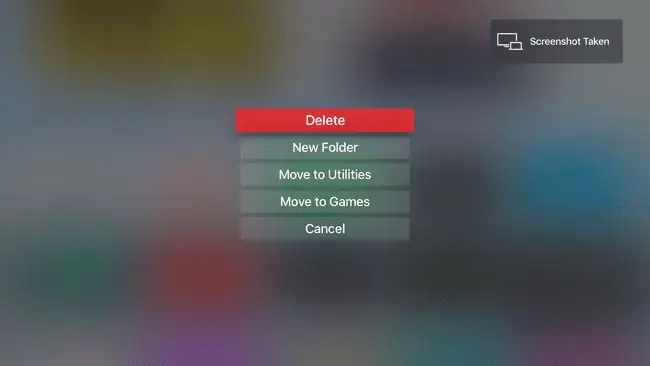
התיקיה נקראת על ידי ה-Apple TV לפי קטגוריה, והיא מופיעה במסך הבית מלא בכל האפליקציות שהכנסת לתוכה.
בדגמי Apple TV מהדור השני והשלישי, אתה יכול רק להסתיר אפליקציות, לא למחוק אותן, מכיוון שמשתמשים לא יכולים להתקין אפליקציות משלהם בדגמים אלה. במקום זאת, בצע את כל השלבים למחיקת אפליקציות ממוקדמות יותר, אך בחר Hide במקום מחק בשלב האחרון. כדי לבטל הסתרת אפליקציות בדגמים אלה, עבור אל Settings > תפריט ראשי
איך למחוק אפליקציות במספר מכשירי Apple TV בו-זמנית
אם יש לך יותר מ-Apple TV אחד (דגמי דור רביעי או 4K בלבד), תוכל להגדיר אותם למחיקת אפליקציות מכל המכשירים בו-זמנית. אתה מפעיל את התכונה One Home Screen, שמוודאת שלכל מכשירי ה-Apple TV שלך יש את אותן אפליקציות, מסודרות באותו אופן, במסכי הבית שלהן. כדי להפעיל מסך בית אחד:
-
פתח את האפליקציה Settings.

Image -
בחר משתמשים וחשבונות (או חשבונות בגרסאות קודמות של ה-tvOS).

Image -
בחר את חשבון המשתמש שלך.

Image -
החלף את האפשרות מסך בית אחד ל- On.

Image
עכשיו, בכל פעם שאתה מבצע שינוי באפליקציות או בפריסה באחת ממכשירי ה-Apple TV שלך, האחרים משתמשים ב-iCloud כדי לעדכן באופן אוטומטי להתאמה.






